微信怎么设置悬浮窗口聊天 微信悬浮窗开启教程
时间:2024-01-23 来源:互联网 浏览量:
在现今社交网络的高度发展下,微信已经成为了人们日常生活中不可或缺的一部分,为了方便用户在使用微信时进行多任务操作,微信悬浮窗口聊天成为了一个备受欢迎的功能。微信悬浮窗口聊天可以让用户在使用其他应用程序的同时,仍然能够随时随地与好友保持联系。如何设置微信悬浮窗口聊天呢?下面将为大家详细介绍微信悬浮窗开启的教程。
具体步骤:
1.先打开手机,然后点击设置;
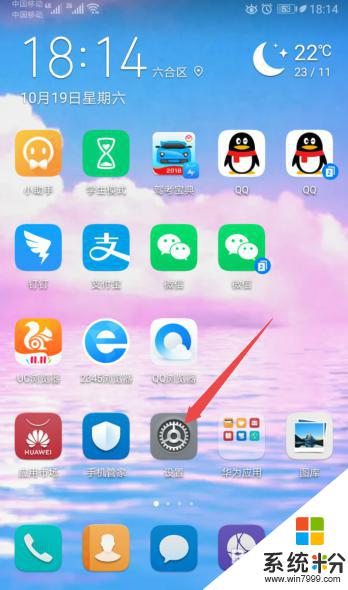
2.之后点击应用;
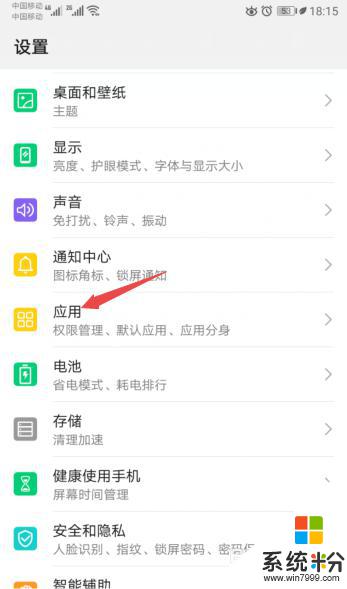
3.然后点击应用管理;
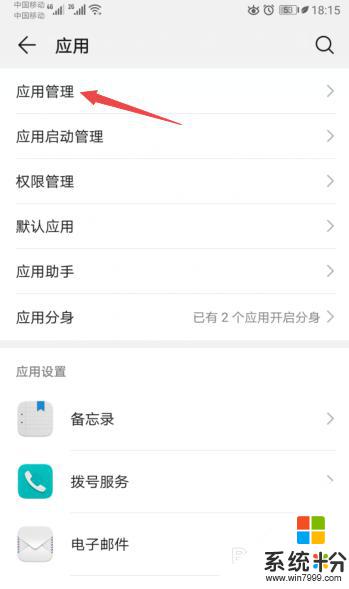
4.之后点击微信;
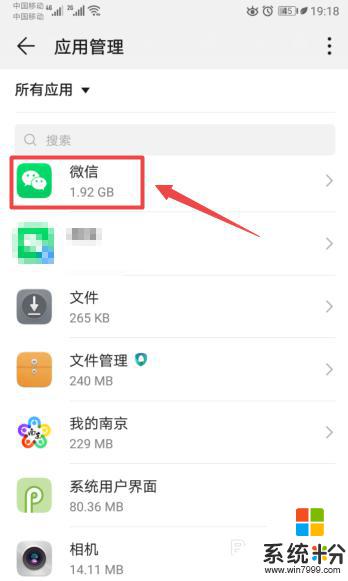
5.然后点击权限;
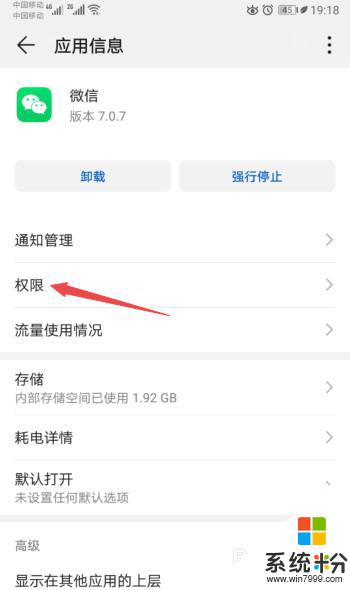
6.之后将悬浮窗的开关向右滑动;
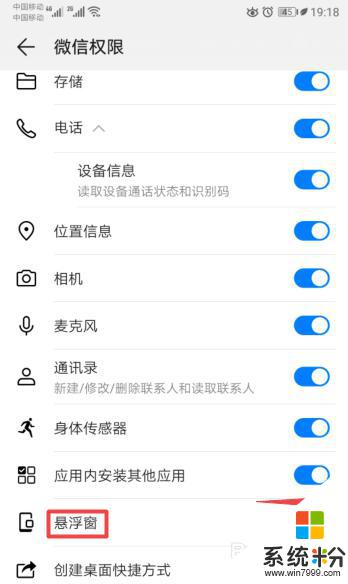
7.滑动完成后如图所示,这样便开启了微信的悬浮窗。
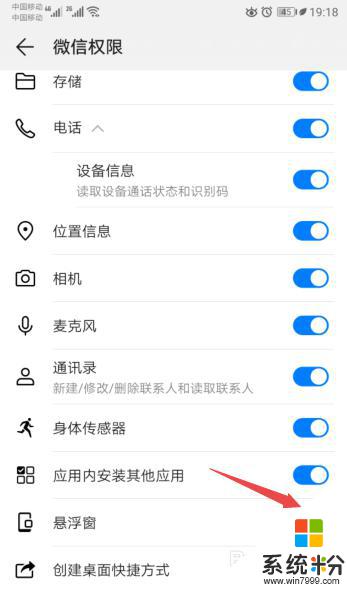
8.总结:
1、点击设置。
2、点击应用。
3、点击应用管理。
4、点击微信。
5、点击权限。
6、将悬浮窗的开关向右滑动打开即可。
以上是关于如何设置微信悬浮窗口聊天的全部内容,如果您遇到这种情况,可以按照以上方法解决,希望对大家有所帮助。
我要分享:
相关教程
- ·华为微信悬浮窗怎么打开 华为手机微信悬浮窗开启/关闭教程
- ·如何通过应用宝悬浮窗给手机加速? 通过应用宝悬浮窗给手机加速的方法。
- ·微信截图时微信窗口自动隐藏 微信截图时聊天窗口如何取消自动隐藏
- ·怎样设置金山毒霸10插入U盘显示悬浮窗 设置金山毒霸10插入U盘显示悬浮窗的方法
- ·手机桌面悬浮时钟怎么设置 在手机上如何快速打开悬浮时钟
- ·金山卫士怎样设置悬浮窗显示硬件温度 金山卫士设置悬浮窗显示硬件温度的方法
- ·戴尔笔记本怎么设置启动项 Dell电脑如何在Bios中设置启动项
- ·xls日期格式修改 Excel表格中日期格式修改教程
- ·苹果13电源键怎么设置关机 苹果13电源键关机步骤
- ·word表格内自动换行 Word文档表格单元格自动换行设置方法
电脑软件热门教程
- 1 怎样通过无线让音箱播放手机中的音乐 通过无线让音箱播放手机中的音乐的方法
- 2 Windows无法验证发行者该如何解决 Windows无法验证发行者该怎么解决
- 3 Windows7无法开机显示0x000007B怎么办 w7开机蓝屏的原因
- 4微软Surface Pro 3美国学生特惠
- 5电脑前置面板连线错误
- 6语音对方听不到自己的声音怎么办 视频通话对方听不到自己说话怎么解决
- 7Call of Duty:Ghosts 显卡检测问题如何解决 Call of Duty:Ghosts 显卡检测问题解决方法
- 8家里网线端口面板(网线插座)怎样安装? 家里网线端口面板(网线插座)安装的方法有哪些?
- 9耳机如何来辨别真伪 用什么方法可以来识别耳机的真伪
- 10iPad Split View如何分屏 iPad Air分屏的方法?
